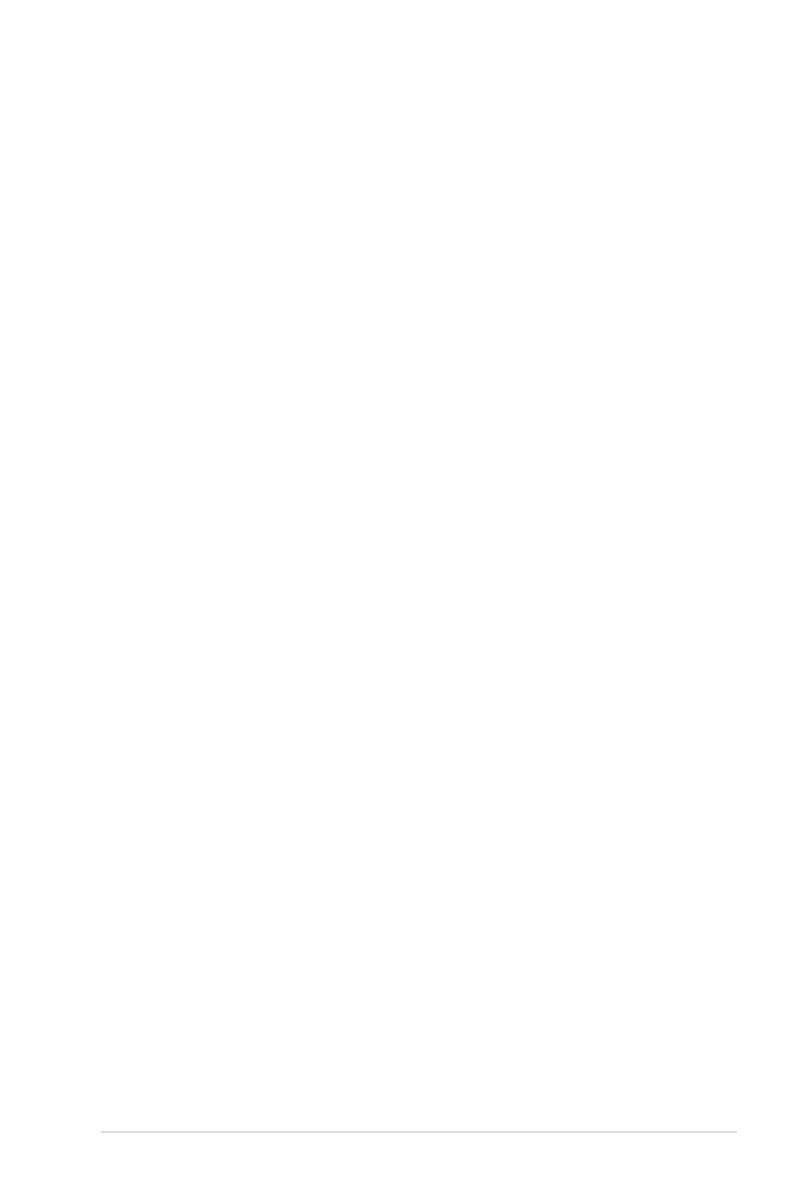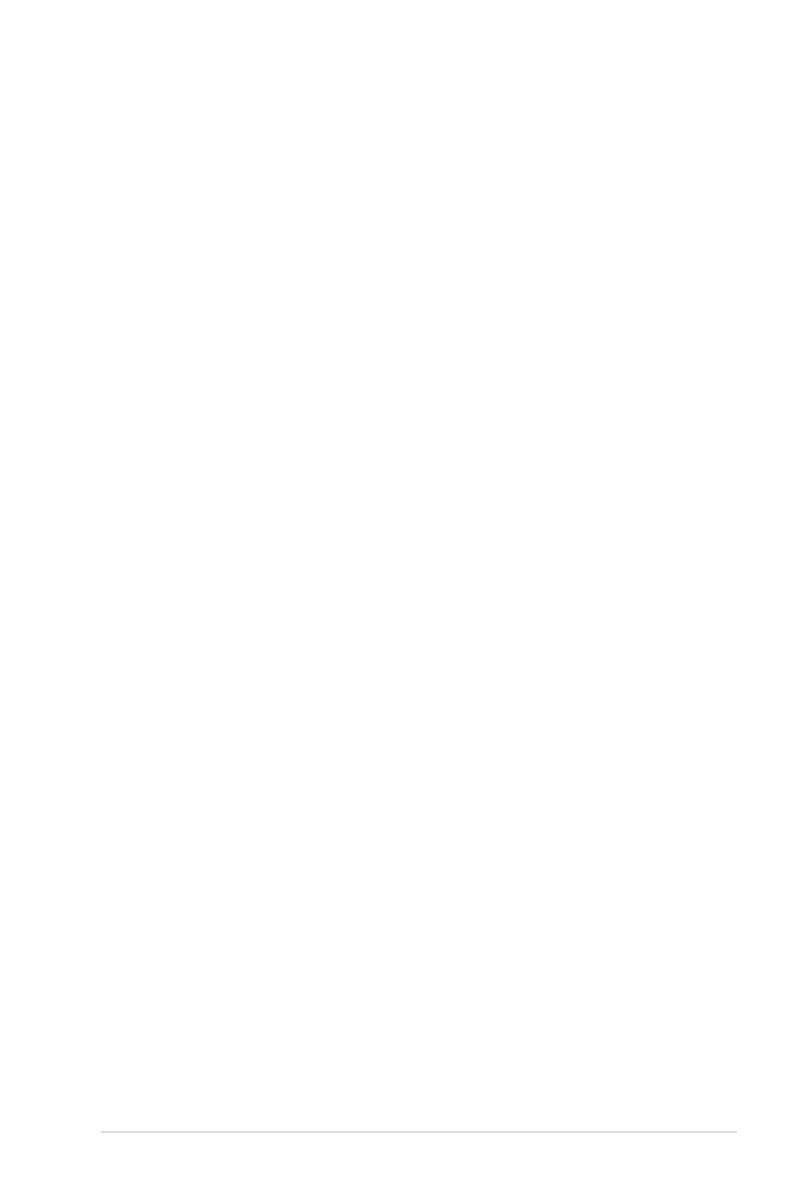
5
目錄
3.14 OpenNAT和遊戲設定檔(GameProfile).........71
3.15 SmartConnect....................................................................73
3.15.1 設定SmartConnect..................................................73
3.15.2 SmartConnect規則..................................................74
3.16 系統紀錄.............................................................................77
3.17 TrafficAnalyzer(流量分析)...................................78
3.18 使用USB相關應用........................................................79
3.18.1 使用AiDisk.................................................................80
3.18.2 使用伺服器中心........................................................82
3.18.3 3G/4G.............................................................................87
3.19 VPN.......................................................................................88
3.19.1 VPNFusion..................................................................89
3.19.2 InstantGuard...............................................................91
3.20 外部網路(WAN).........................................................92
3.20.1 網際網路連線.............................................................92
3.20.2 雙線路...........................................................................95
3.20.3 通訊埠觸發程式........................................................96
3.20.4 虛擬伺服器/通訊埠轉發.....................................98
3.20.5 DMZ.............................................................................101
3.20.6 DDNS...........................................................................102
3.20.7 NATPassthrough....................................................103
3.21 WiFiRadar(WiFi雷達)........................................ 104
3.21.1 Wi-FiSiteSurvey...................................................105
3.21.2 無線通道統計..........................................................106
3.21.3 進階疑難解答..........................................................106
3.22 無線網路.......................................................................... 107
3.22.1 一般設定....................................................................107
3.22.2 WPS.............................................................................109